星如PDF转换器压缩PDF文件的操作方法
例如,Star PDF转换器是一个多功能的PDF文件转换工具,其中除了转换PDF文件的功能之外,还可以使用许多PDF优化功能,包括加密PDF文件、拆分和合并PDF文件的功能,可以帮助用户方便快捷地处理PDF文件。在许多情况下,用户需要在编辑完PDF文件后先对其进行压缩。这样可以减少文件占用的空间,加快传输效率。然后边肖会给大家分享使用星儒PDF转换器压缩PDF文件的操作方法。感兴趣的朋友不妨看看边肖分享的这个方法教程。

方法步骤
1.首先,第一步,我们打开软件,然后点击软件界面顶部的PDF优化功能。单击后,我们找到PDF压缩大小选项并单击它,然后单击添加文件按钮。

2.点击“添加文件”按钮后,下一步是在打开的文件选择界面选择要压缩的PDF文件,然后点击右下角的“打开”按钮。

3.点击打开按钮后,我们可以看到界面中添加的PDF文件。然后我们点击选择自定义目录的选项,然后点击它右边的三个按钮。

4.点击此三点按钮后,需要在选择文件夹界面选择压缩文件的存放位置,可以根据自己的需要进行选择。

5.点击设置文件输出存储位置后,我们可以通过点击界面中的开始转换按钮开始转换压缩的PDF文件。
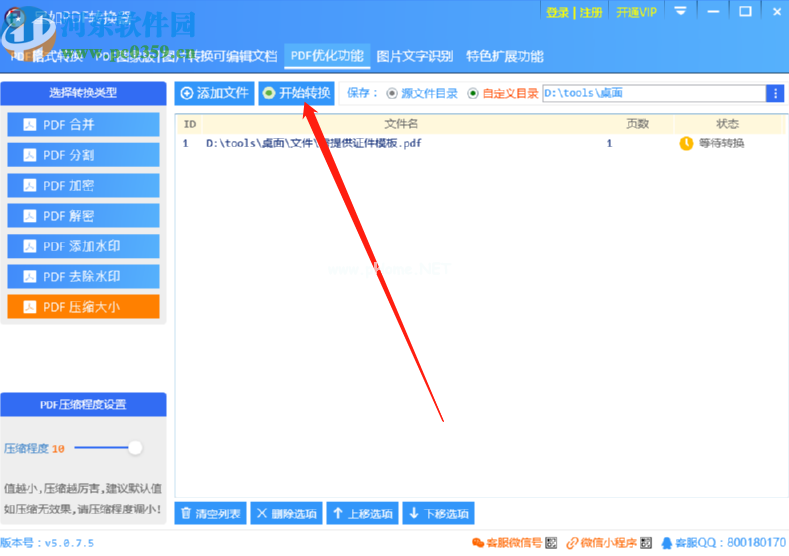
以上就是边肖今天给大家分享的使用星儒PDF转换器压缩PDF文件的操作方法。有需要的朋友要赶紧试试这个方法。希望这篇教程能对你有所帮助。
版权声明:星如PDF转换器压缩PDF文件的操作方法是由宝哥软件园云端程序自动收集整理而来。如果本文侵犯了你的权益,请联系本站底部QQ或者邮箱删除。

















